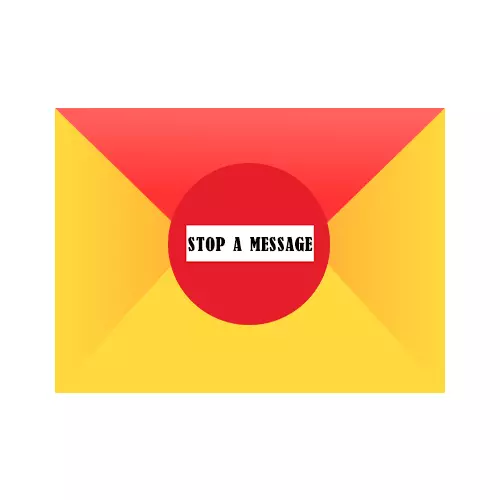
યાન્ડેક્સ સપોર્ટ સર્વિસના સત્તાવાર પ્રતિસાદ મુજબ, જહાજને રદ કરો, જેમ કે જીમેઇલમાં કરી શકાય છે, અથવા ખોટી રીતે મોકલવામાં આવેલી પત્રને કાઢી નાખવામાં આવે છે તે તકનીકી રીતે અશક્ય છે. પરંતુ તે ખાસ મેઇલ ક્લાયંટ ફંક્શનનો ઉપયોગ કરીને વિલંબિત થઈ શકે છે.

સ્થગિત મોકલેલા પત્ર
યાન્ડેક્સ આ વિકલ્પને "ભવિષ્યમાં લેટર્સ" કહે છે. તેની સાથે, તમે મારી જાતને એક રીમાઇન્ડર છોડી શકો છો, રજા સાથેના મિત્રોને અભિનંદન આપી શકો છો, યોગ્ય દિવસે સુનિશ્ચિત કર્યા છે, અને ખાસ કરીને અમારા કિસ્સામાં તે સંદેશને રદ કરવામાં સક્ષમ થવા માટે તેને મજબુત બનાવવું છે.
ફંક્શનને ગોઠવવા માટે, તે તારીખ અને સમયને નિર્દિષ્ટ કરવા માટે તે પૂરતું છે જ્યારે સંદેશને ગંતવ્ય પર મોકલવાની જરૂર હોય તે સમય. યાન્ડેક્સના મોબાઇલ સંસ્કરણમાં. એલ્ગોરિધમ્સ સમાન છે. સ્માર્ટફોન માટે એપ્લિકેશનમાં, આ વિકલ્પ હજી સુધી અમલમાં નથી.
- નવા પત્રની રચના પર જવા માટે "લખો" ક્લિક કરો.
- આગલી વિંડોમાં, ટેક્સ્ટ હેઠળ, "પોસ્ટપોનિંગ" આયકનને ક્લિક કરો.
- ખુલ્લા વિસ્તારમાં, અમે સૂચિત સમયગાળામાંથી એક પસંદ કરીએ છીએ અથવા તમારું પોતાનું સેટ કરીએ છીએ. આ કરવા માટે, "તારીખ અને સમય પસંદ કરો" ક્લિક કરો.
- અમે ઇચ્છિત મૂલ્યોનો ઉલ્લેખ કરીએ છીએ અને "સેવ" ને ક્લિક કરીએ છીએ.
- જ્યારે બધા ક્ષેત્રો ભરવામાં આવે છે, ત્યારે "મોકલો" ક્લિક કરો.
- જો તમે તારીખને બદલવા અથવા વિકલ્પને અક્ષમ કરવા માંગો છો, તો "આઉટબોક્સ" ફોલ્ડર પર જાઓ અને પત્ર ખોલો.
- અમે ફરીથી "વિલંબ" આયકનને દબાવો, પછી "ફરીથી સેટ કરો" અથવા નવી સમયનો સમયગાળો સ્થાપિત કરો.

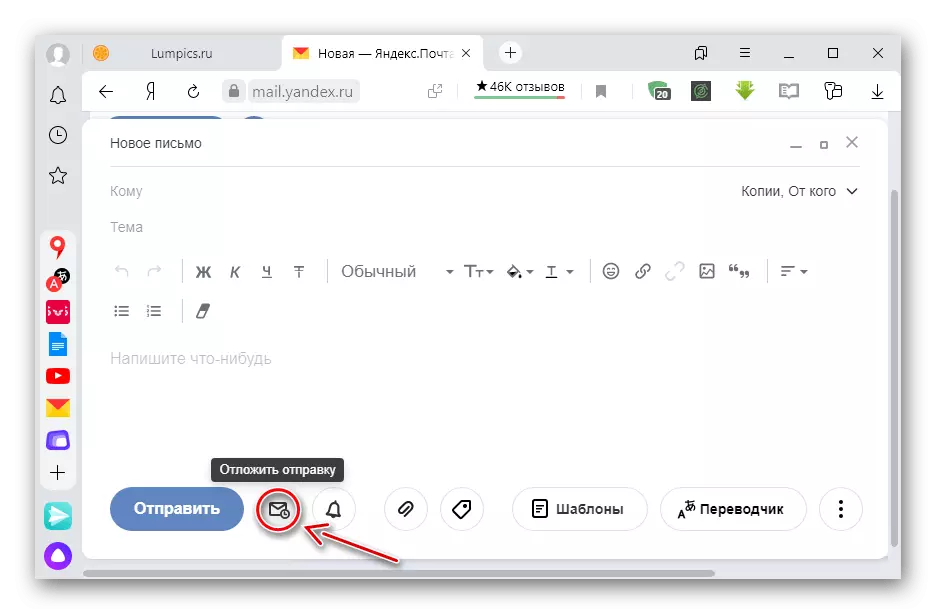
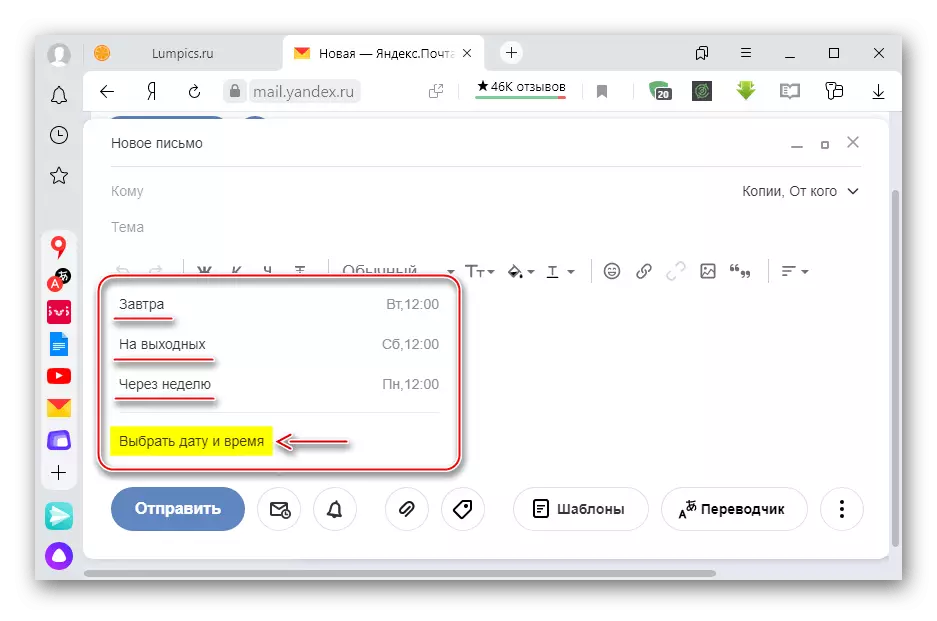
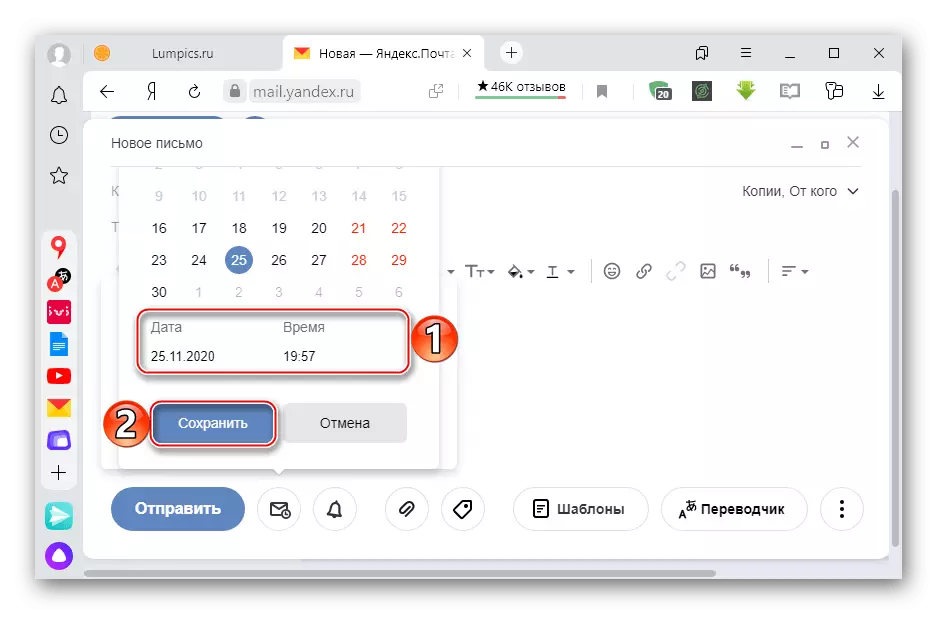
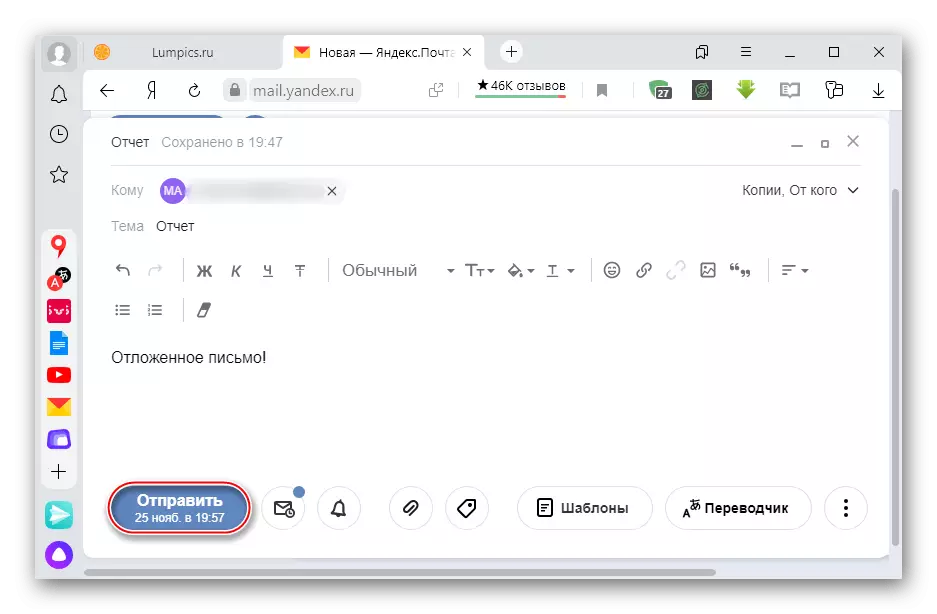
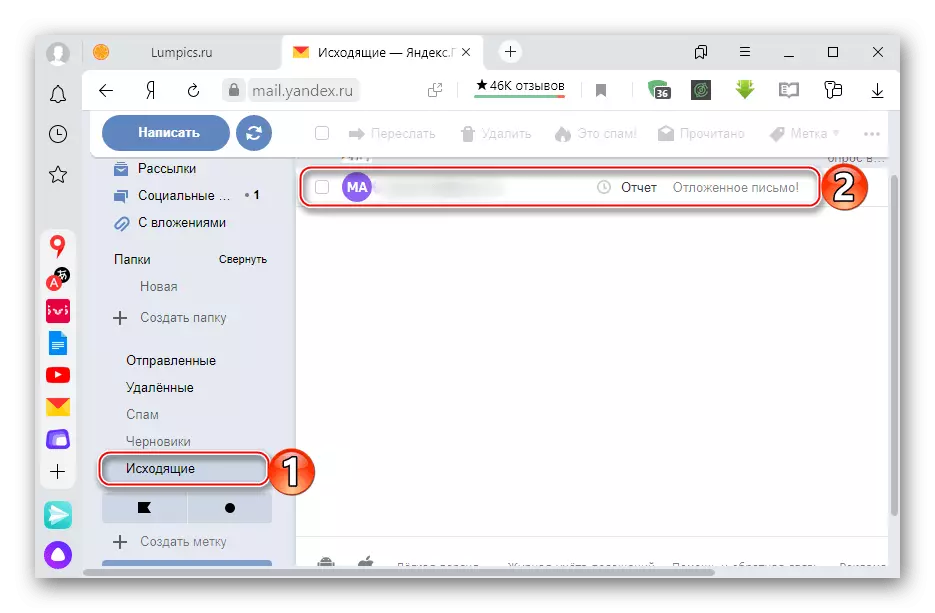
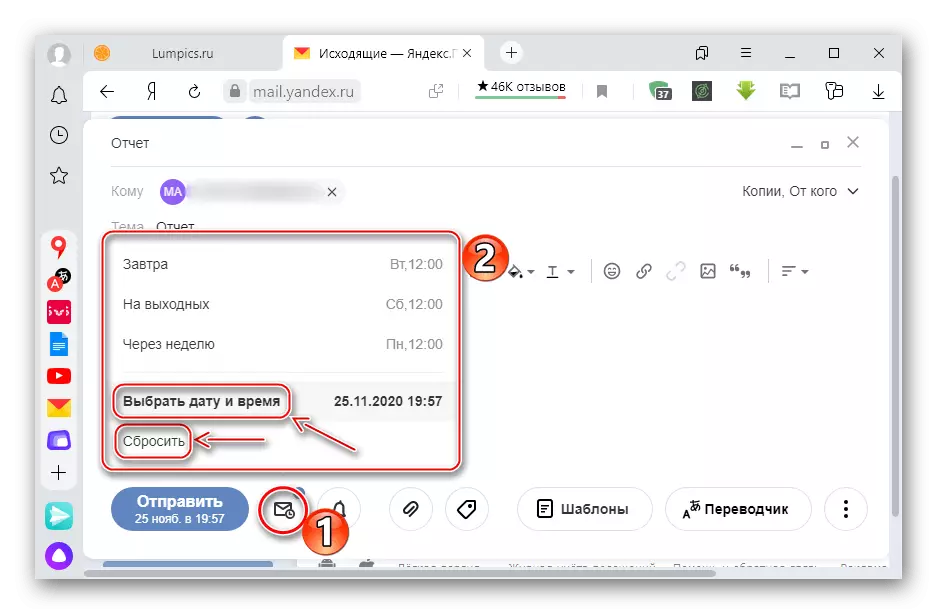
આ પણ જુઓ: યાન્ડેક્સમાં મેઇલબોક્સ ઉમેરવાનું
